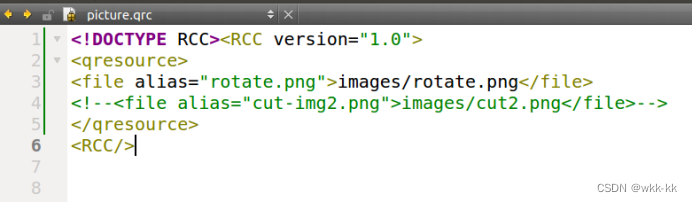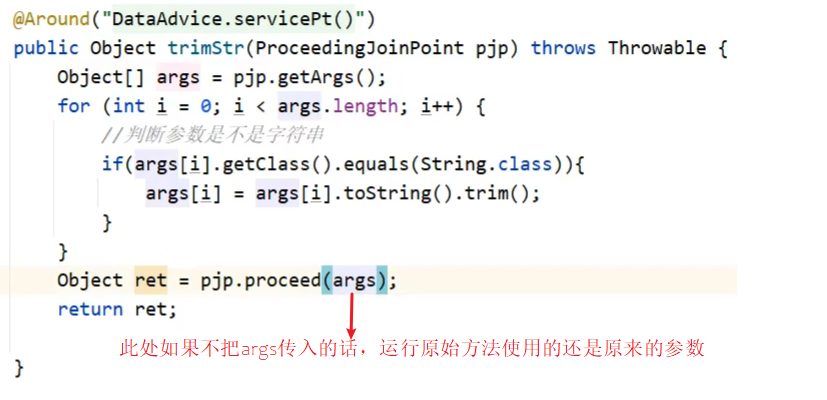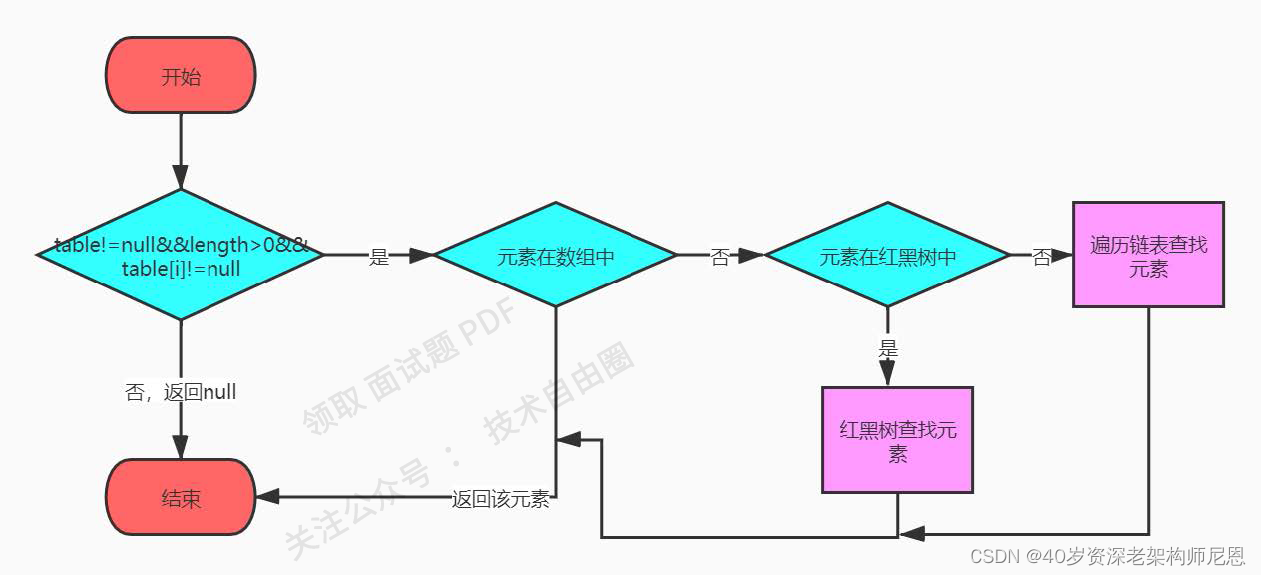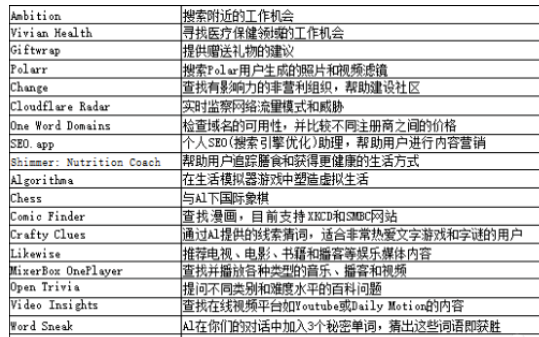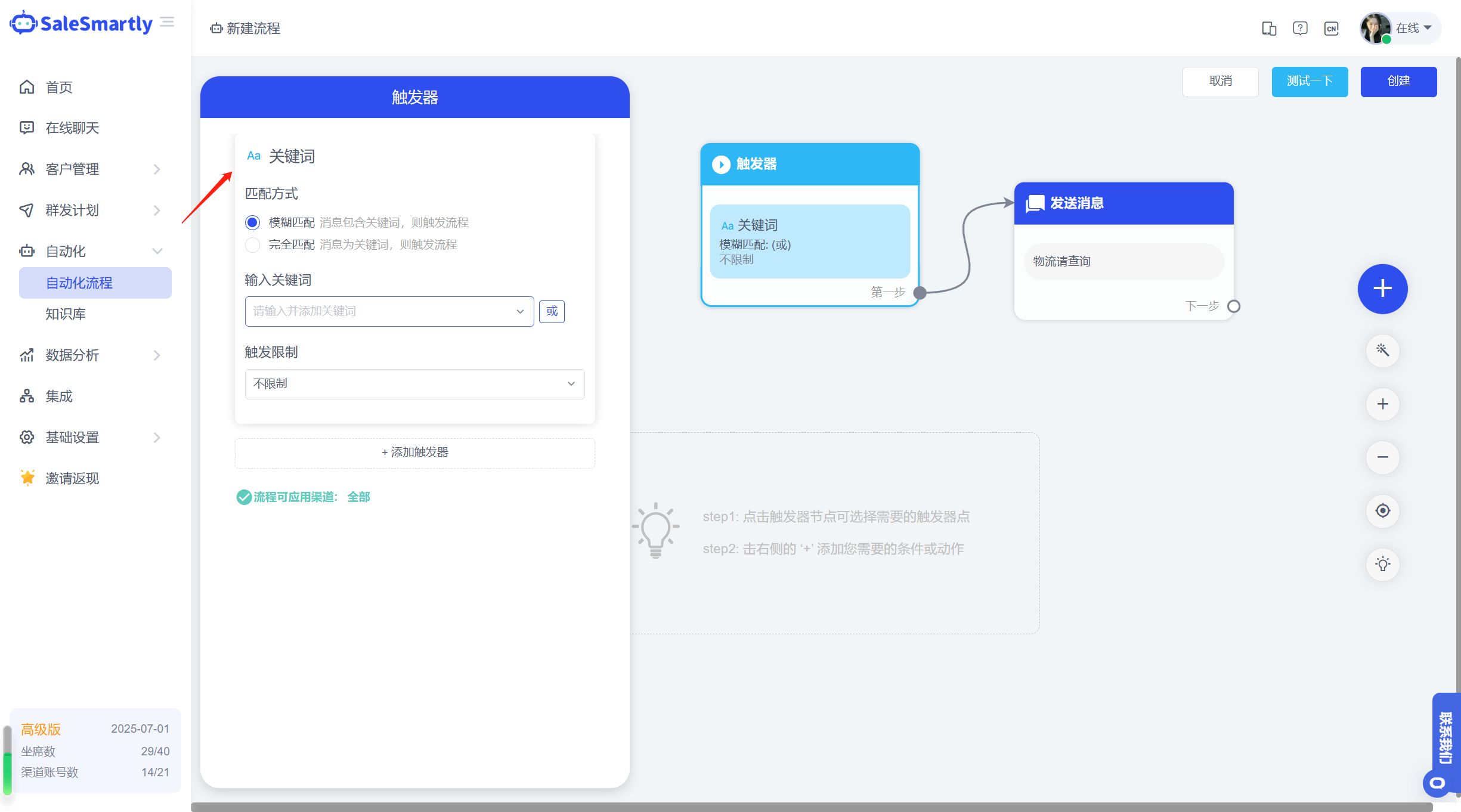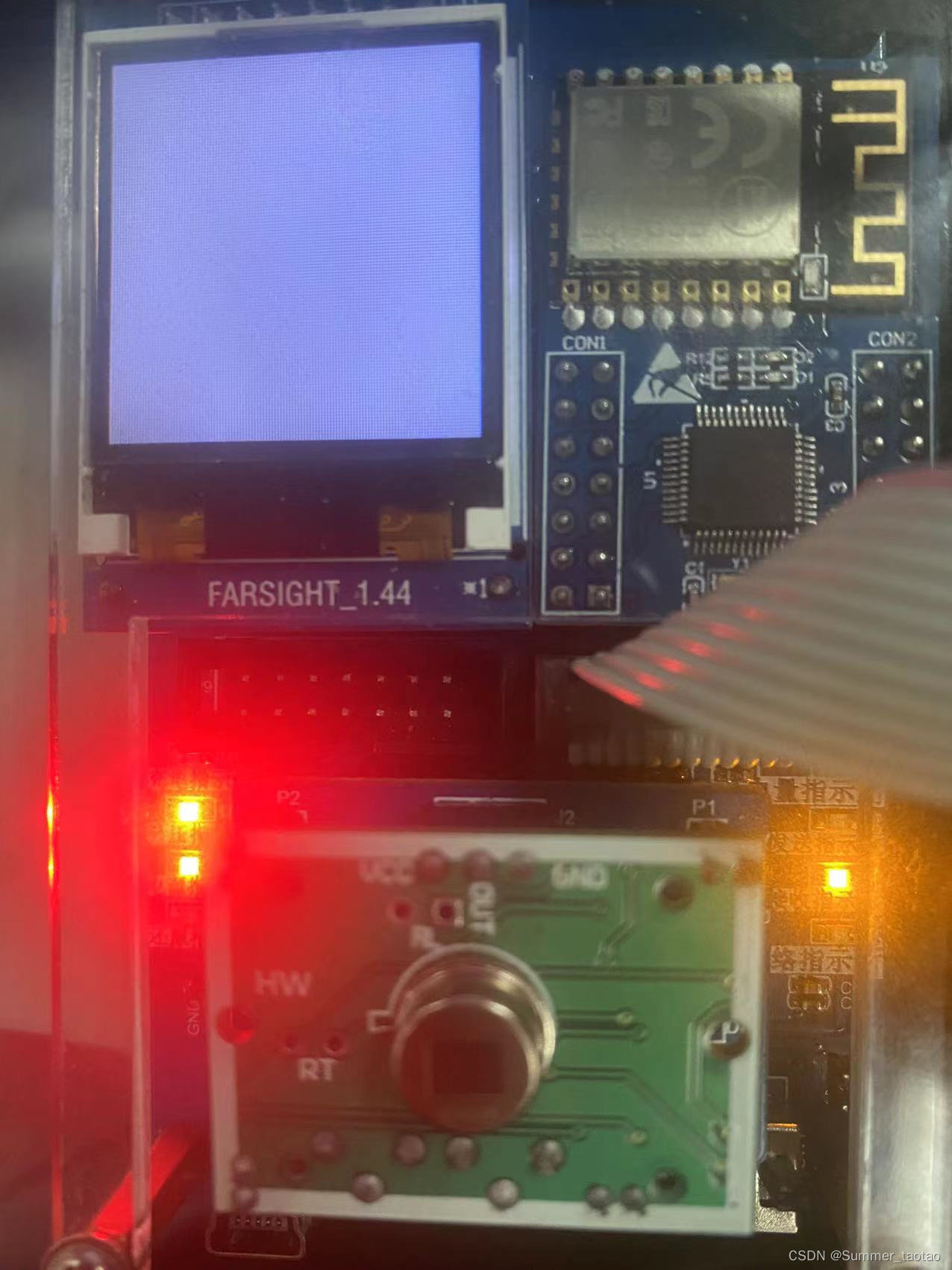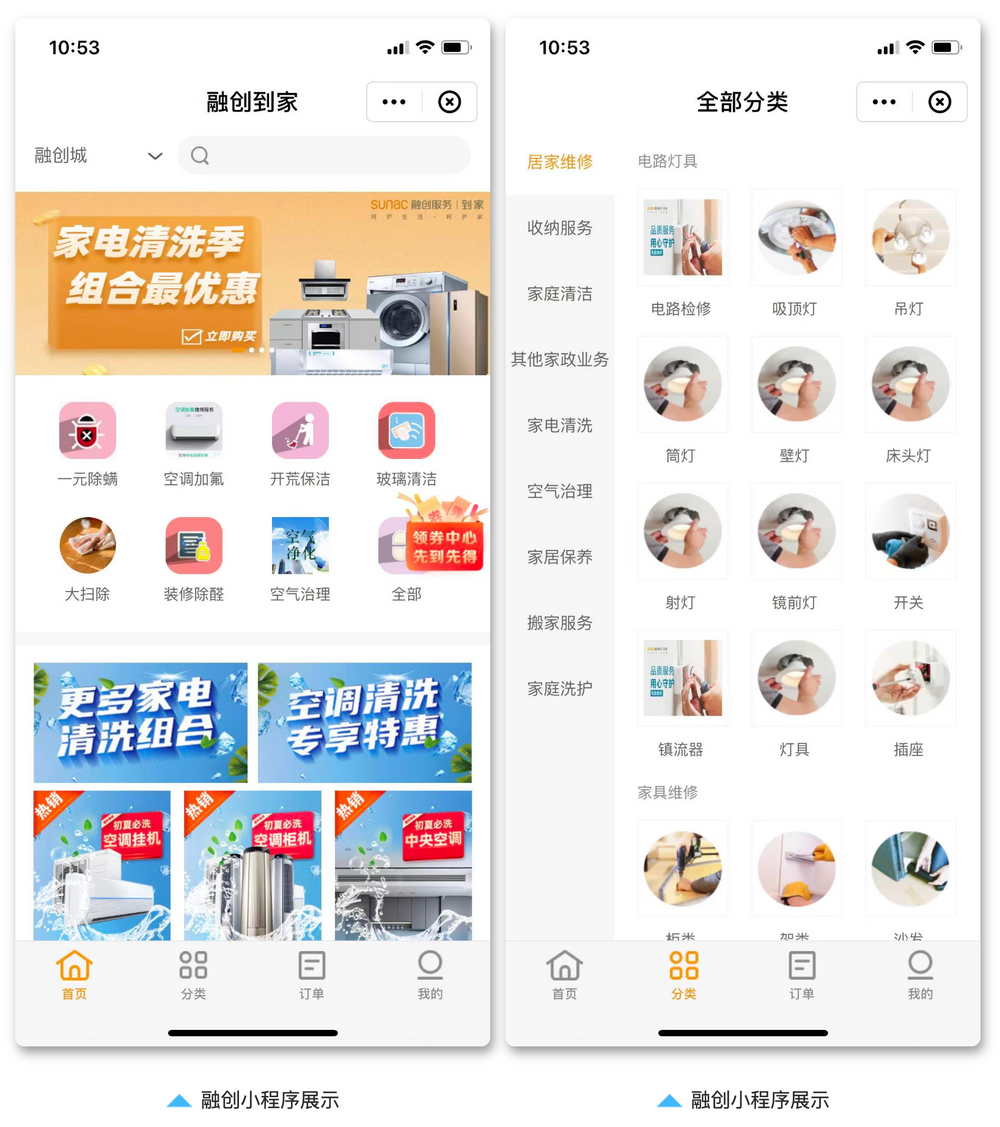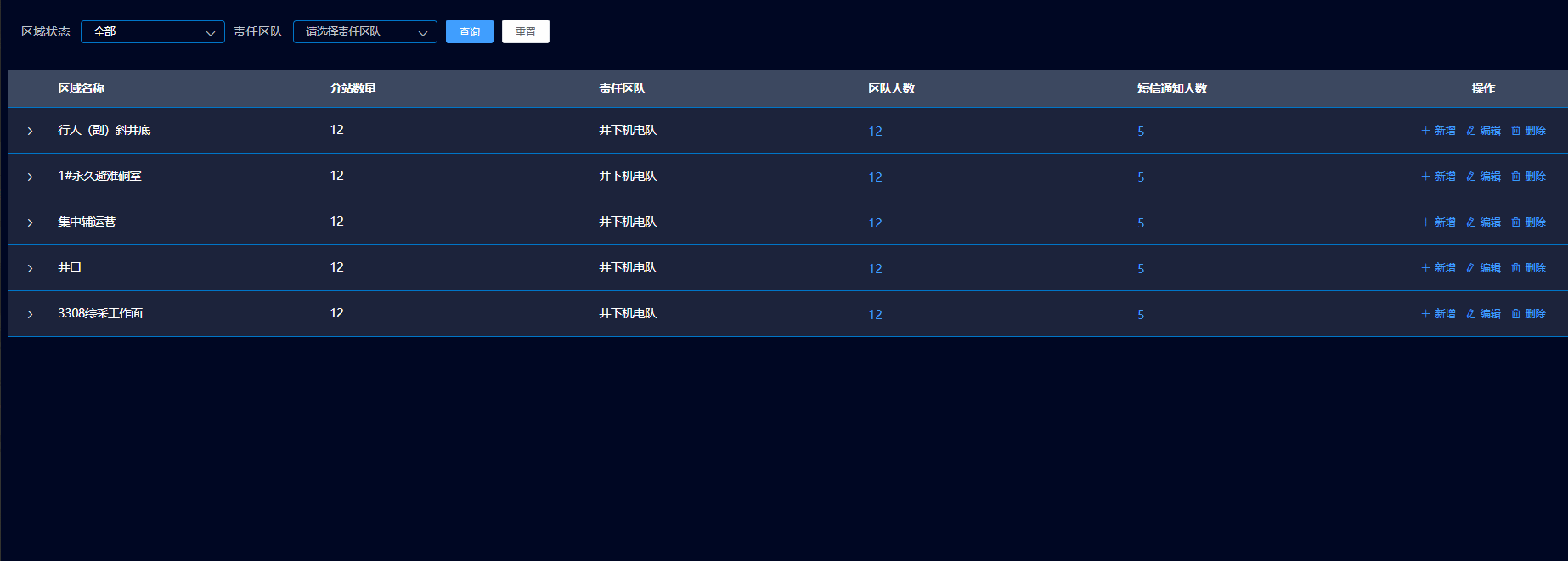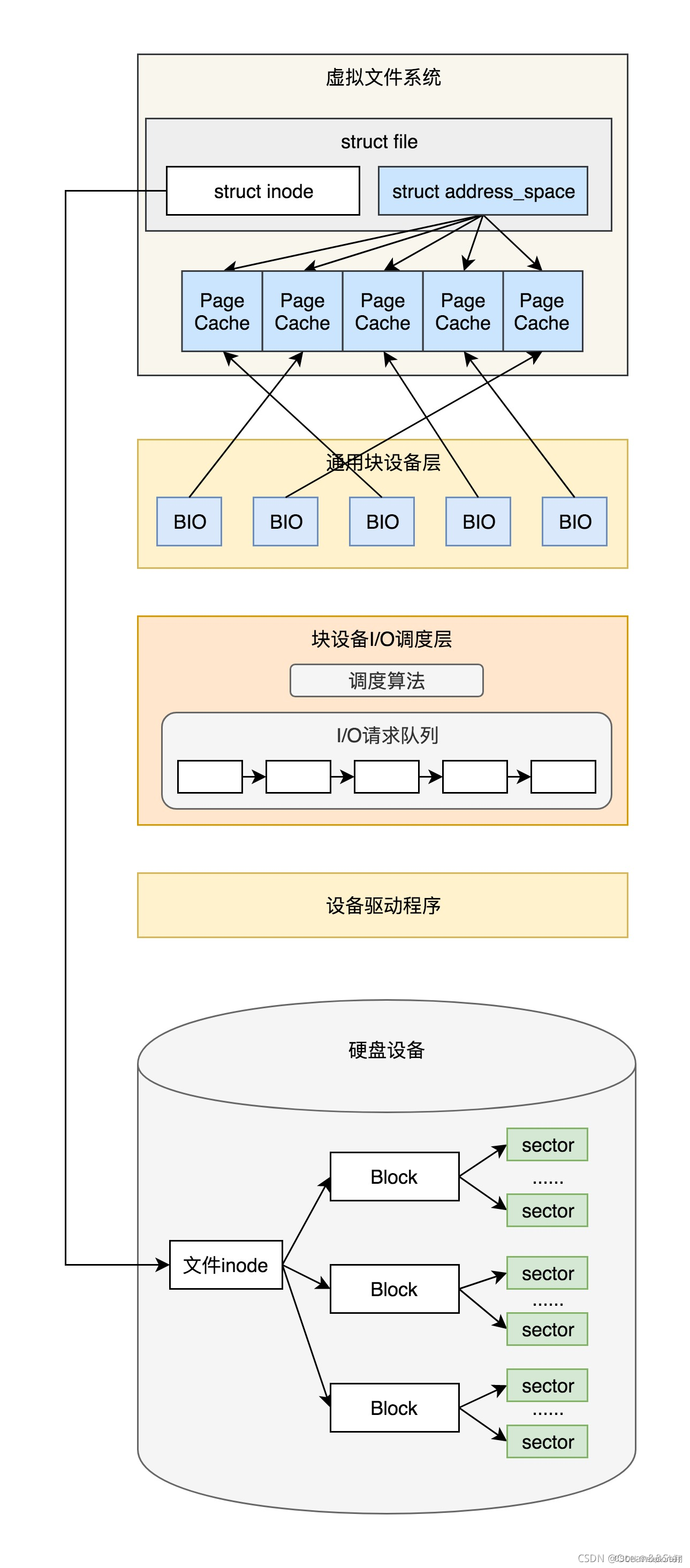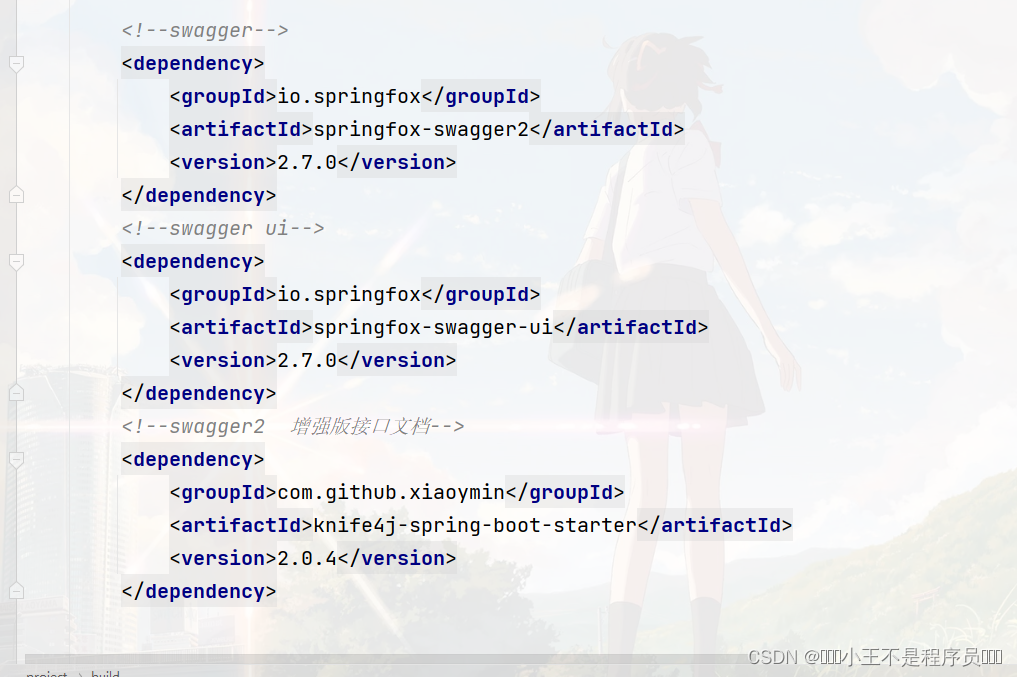一.Web API基本认知
二.获取DOM对象
三.操作元素内容
四. 操作元素属性
五.定时器-间歇函数
一、Web API基本认知
*作用和分类
*什么是DOM
*DOM树
*DOM对象
1.作用和分类
(1)作用:使用JS去操作html和浏览器
(2)分类:DOM(文档对象模型)、BOM(浏览器对象模型)

2.什么是DOM?
(1)DOM(Document Object Model—文档对象模型),是浏览器提供的一套专门用来操作网页内容的功能。
(2)DOM作用:开发网页内容特效和实现用户交互
3.DOM树是什么?
(1)将HTML文档以树状结构直观的表现出来。DOM树
(2)描述网页内容关系的名词
(3)作用:文档树直观的体现了标签与标签之间的关系

4.DOM对象
(1)是什么?
浏览器根据html标签生成的JS对象
①所有的标签属性都可以在这个对象上面找到
②修改这个对象的属性会自动映射到标签身上
<!--div 在html中是标签 -->
<div>123</div>
<script>
const div = document.querySelector('div');
//打印对象
console.dir(div);//div在js中是dom对象
</script>
(2)核心思想
把网页内容当做对象来处理
(3)document对象
①是DOM里提供的一个对象
②它提供的属性和方法都是用来访问和操作网页内容的
例如:document.write()
③ 网页所有内容都在document里面
二、获取DOM对象
*根据css选择器来获取DOM元素(重点)
*其他获取DOM元素方法(了解)
1.根据css选择器来获取DOM元素
(1)选择匹配的第一个元素
语法:
document.querySelector('css选择器')
参数:包含一个或多个有效的css选择器 字符串
返回值:
css选择器匹配的第一个元素,一个HTMLElement对象
如果没有匹配到,则返回null
<div class="box">123</div>
<div class="box">abc</div>
<p id="nav">导航栏</p>
<ul>
<li>测试1</li>
<li>测试2</li>
<li>测试3</li>
</ul>
<script>
//1.获取匹配的第一个元素
const box = document.querySelector('div');
console.log(box);//123
const box1 = document.querySelector('.box');
console.log(box1);//123
const nav = document.querySelector('#nav');
console.log(nav);//导航栏
//获取第一个ul li
const li = document.querySelector('ul li:first-child')
console.log(li) //测试1
</script>
(2)选择匹配的多个元素
语法:
document.querySelectorAll('css选择器')
参数:包含一个或多个有效的CSS选择器字符串
返回值:
CSS选择器匹配的NodeList对象集合
//2.选择所有的小li
//document.querySelectorAll('ul li')
const lis = document.querySelectorAll('ul li')
console.log(lis)
通过querySelectAll()得到一个伪数组:
*有长度有索引号的数组
*但是没有pop() push()等数组方法
想要得到里面的每一个对象,则需要遍历(for)的方式获得
哪怕只有一个元素,通过querySelectAll()获取过来的也是一个伪数组,里面只有一个元素而已
<ul class="nav">
<li>1</li>
<li>2</li>
<li>3</li>
</ul>
<script>
const lis = document.querySelectorAll('.nav li')
for(let i=0;i<lis.length;i++){
console.log(lis[i])//每一个小li对象
}
</script>
(3)总结:
①.获取一个DOM元素我们使用谁?能直接操作修改吗?
querySelector(),可以
②.获取多个DOM元素我们使用谁?能直接修改吗?如果不能可以怎么做到修改?
querySelectorAll(),不可以,只能通过遍历的方式依次给里面的元素做修改
③.获取页面中的标签常用的两种方式?区别?
querySelector()只能选择第一个元素,可以直接操作
querySelectorAll()可以选择多个元素,得到的是伪数组,需要遍历得到每一个元素
④.它们两者小括号里面的参数有什么注意事项?
里面写css选择器
必须是字符串,也就是必须加引号
2.其他获取DOM元素方法(了解)
(1)根据id获取一个元素
document.getElementById('nav')
(2)根据标签获取一类元素 获取元素所有div
document.getElementsByTagName('div')
(3)根据类名获取元素 获取页面 所有类名为w的
document.getElementsByClassName('w')
三、操作元素内容
目标:能够修改元素的文本更换内容
*DOM对象都是根据标签生成的,所以操作标签,本质上就是操作DOM对象。
*修改元素里面的内容,可以使用如下方式:
*对象.innerText属性
*对象.innerHTML属性
1.元素innerText属性,只识别文本,不解析标签
(1)将文本内容添加/更新到任意标签位置
(2)显示纯文本,不解析标签
<div class="box">文字内容</div>
<script>
const box = document.querySelector('.box');
box.innerText = '盒子';
box.innerText = '<strong>我是一个盒子</strong>' //不解析标签
</script>
2.元素.innerHTML属性,识别文本,解析标签
(1)将文本内容添加/更新到任意标签位置
(2)会解析标签,多标签建议使用模板字符
<div class="box">文字内容</div>
<script>
const box = document.querySelector('.box');
box.innerHTML = '盒子';
box.innerHTML = '<strong>我是一个盒子</strong>' //解析标签
</script>
3.随机抽奖案例:
<!-- 1.声明数组:const personArr = ['lily','rose','pink'] -->
<!-- 2.一等奖:随机生成一个数字(0-数组长度),找到对应数组的名字 -->
<!-- 3.通过innerText或innerHTML将名字写入span元素内部 -->
<!-- 4.二等奖依次类推 -->
<div class="wrapper">
<strong>123</strong>
<h1>一等奖:<span id="one">???</span></h1>
<h2>二等奖:<span id="two">???</span></h2>
<h5>三等奖:<span id="three">???</span></h5>
</div>
<script>
//1.
const personArr = ['lily','rose','pink']
//2.先做一等奖
//2.1随机数 数组下标
const random = Math.floor(Math.random()*personArr.length)
// console.log(personArr[random])//pink
//2.2获取one元素
const one = document.querySelector('#one')
//2.3把名字给one
one.innerHTML = personArr[random];
//2.4删除这个名字
personArr.splice(random,1);
console.log(personArr);//['lily','rose']
const random2 =Math.floor(Math.random()*personArr.length)
const two = document.querySelector('#two');
two.innerHTML = personArr[random2];
personArr.splice(random2,1);
const random3 = Math.floor(Math.random()*personArr.length)
const three = document.querySelector('#three')
three.innerHTML = personArr[random3]
personArr.splice(random3,1)
</script>
四、操作元素属性
*操作元素常用属性
*操作元素样式属性
*操作表单元素属性
*自定义属性
1.操作元素常用属性
*还可以通过js设置/修改标签元素属性,比如通过src更换图片
*最常见的属性比如:href、title、src等
语法:
对象.属性 = 值
// 1.获取元素
const pic = document.querySelector('img')
//2.操作元素
pic.src = './images/b02.jpg'
pic.title = 'lily在新西兰'
2.操作元素样式属性
*通过style属性操作css
*操作类名(className)操作css
*通过classList操作类控制css
(1) 通过style属性操作css
语法:对象.style.样式属性 = 值
const box = document.querySelector('.box')
box.style.width = '300px'
box.style.backgroundColor = 'hotpink'
(2)操作类名(className)操作css
*如果修改的样式比较多,直接通过style属性修改比较繁琐,我们可以通过借助于css类名的形式
①语法:
//active是一个css类名
元素.className = 'active'
②注意:
1.由于class是关键字,所以使用className去代替
2.className是使用新值换旧值,如果需要添加一个类,需要保留之前的类名
<style>
.nav{
width: 200px;
height: 200px;
background-color: pink;
}
.box{
width: 900px;
height: 900px;
}
</style>
<div class="nav">123</div>
<script>
const div = document.querySelector('div')
div.className = 'nav box' //共存 900 900 pink
// div.className = 'box' //box覆盖 nav
</script>
①使用className有什么好处?
可以同时修改多个样式
②使用className有什么注意事项?
直接使用className赋值会覆盖以前的类名
(3)通过classList操作类控制css
<div class="box">文字</div>
<script>
//通过classList添加
//1.获取元素
const box = document.querySelector('.box')
//2.修改样式
//2.1追加类add() 类名不加点,并且是字符串
box.classList.add('active')
//2.2删除类 remove() 类名不加点,并且是字符串
box.classList.remove('box')
//2.3切换类 toggle() 有还是没有啊,有就删掉,没有就加上
box.classList.toggle('active')
</script>
3.操作表单元素属性
①常见表单需要修改属性情况:
点击眼睛,可以看到密码,本质是把表单类型转换为文本框
②正常的有属性有取值的,跟其他的标签属性没有任何区别
获取:DOM对象.属性名
设置:DOM对象.属性名 = 新值
表单.value = '用户名'
表单.type = 'password'
案例:
<input type="text" value="电脑">
<script>
//1.获取元素
const uname = document.querySelector('input')
//2.获取值
console.log(uname.value)//电脑
console.log(uname.innerHTML);//innerHTML得不到表单的内容
//3.设置表单的值
uname.value = '我要买电脑'
console.log(uname.type)//text
uname.type = 'password'
</script>
③表单属性中添加就有效果,移除就没有效果,一律使用布尔值表示,如果为true,代表添加了该属性。如果是false代表移除了该属性
比如:disabled checked selected
4.自定义属性
(1)标准属性:标签天生自带的属性。比如class id title等,可以直接使用点语法操作比如:disabled、checked、selectes
(2)自定义属性:
在html5中推出了专门的data-自定义属性
在标签上一律以data-开头
在DOM对象上一律以dataset对象方式获取
<div class="box" data-id="10">盒子</div>
<script>
const box = document.querySelector('.box')
console.log(box.dataset.id)
</script>
五.定时器-间歇函数
1.定时器在开发中的使用场景:
(1)在网页中经常会需要一种功能:每个一段实际需要执行一段代码,不需要我们手动去触发
(2)例如:网页中的倒计时
(3)要实现这种需求,需要定时器函数
(4)定时器函数有两种:现在先介绍间歇函数
2.定时器-间歇函数
作用:能够使用定时器函数重复执行代码
定时器函数可以开启和关闭定时器
(1)开启定时器
setInterval(函数,间隔时间)
作用:每隔一段时间调用这个函数
间隔时间单位是毫秒
//1
setInterval(function(){
console.log('一秒执行一次')
},1000)
//2
function fn(){
console.log('一秒执行一次')
}
//setInterval(函数名,间隔时间) 函数名不要加小括号
setInterval(fn,1000)
(2)关闭定时器
let 变量名 = setInterval(函数,间隔时间)
clearInterval(变量名)
function fn(){
console.log('一秒执行一次')
}
//setInterval(函数名,间隔时间) 函数名不要加小括号
let n = setInterval(fn,1000)
//关闭定时器
clearInterval(n)
//再次开启定时器
n = setInterval(fn,1000)